WordPress Web Sitenizi Nasıl Sıfırlarsınız?
Yayınlanan: 2021-07-28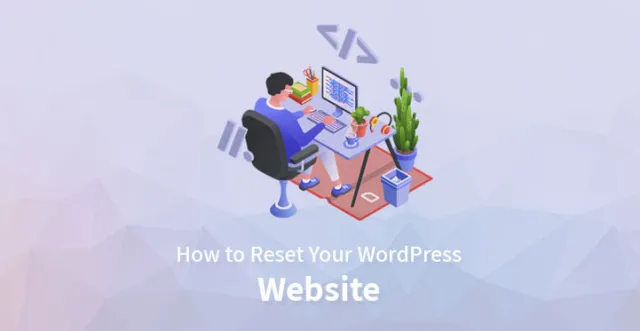
WordPress web sitenizi sıfırlamanın yollarını tartışmadan önce, tüm WordPress'in nasıl çalıştığını anlamanız gerekir. WordPress, genellikle bir veritabanıyla birlikte çalışan bir dizi dosyadır. WordPress web sitesiyle ilgili tüm veriler veritabanında saklanır ve depolandıktan sonra bu verileri gereksinimlerinize göre de alabilirsiniz.
Varsayılan olarak, tüm WordPress kurulumu, ayarlar, gönderiler, yorumlar, sayfalar, kullanıcı adları ve şifreler gibi tüm ilgili bilgilerin depolandığı web sunucusundaki tek bir veritabanına eklenir.
Veritabanını, birden fazla kitabın depolandığı ve tüm kitapların belirli bilgi ve değerleri içerdiği bir kitaplık olarak düşünün. Kitaplar veritabanında tablolar olarak bilinir ve veritabanındaki tüm tabloları sıfırladığınızda bu, kitaptan tüm sayfaları sildiğiniz anlamına gelir.
Ancak sıfırlama, yüklediğiniz veya indirdiğiniz dosyaları silmenizi sağlamaz ancak çoğu eklenti size bu dosyaları silme seçeneği sunar.
İşte WordPress web sitenizi sıfırlamak için bazı yöntemler.
Bunlar, WordPress web sitesini sıfırlama prosedürü hakkında bilgi sahibi olmanızı sağlayacaktır.
Eklentileri Kullanarak WordPress Site Sıfırlama
Eklentileri kullanarak WordPress web sitenizi sıfırlamak için birkaç adım vardır, bu görevi yapmak için en iyi seçenek 'WP Sıfırlama Eklentisi' olarak bilinen sıfırlama eklentisini kullanmaktır. Bu görevi gerçekleştirmek için önce eklentiyi panonuza yüklemeniz gerekir, neyse ki yüklenmesi çok uzun sürmeyecektir.
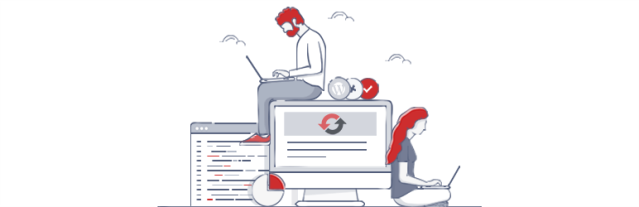
Kurulumdan sonra, sıfırlamak istediğiniz bilgileri seçmenizi sağlayacak olan 'araçlar' bölümü altındaki ayarlara erişeceksiniz. Web sitesini sıfırlamadan önce, gelecekteki referanslar için bir yedek oluşturun ve sıfırlamadan önce her şeyi iki kez kontrol edin.
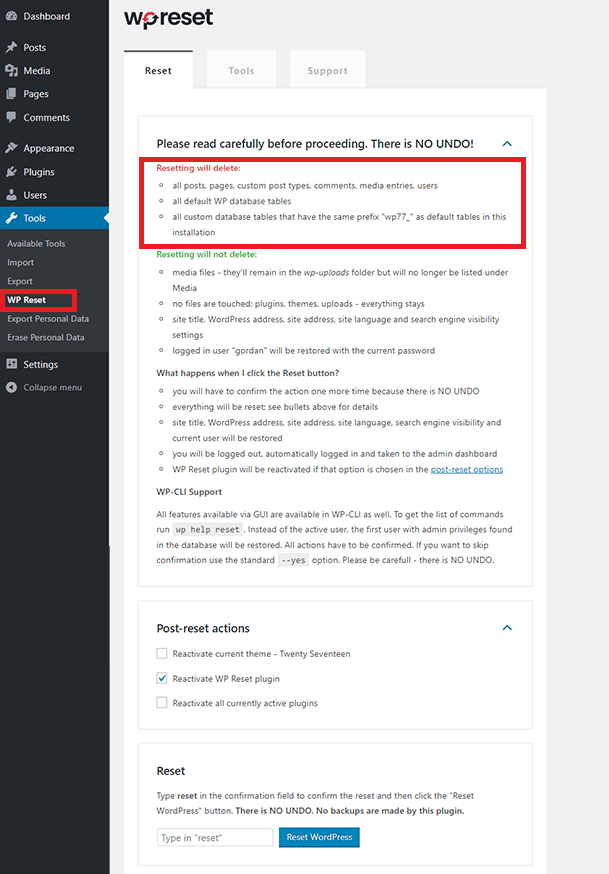
Bu sıfırlama eklentisi, sıfırlamak istediğiniz belirli öğeyi yalnızca temalar, geçici olaylar veya özel tablolar gibi seçmenize olanak tanır.
Geçici Olayları Sil
Geçici olaylar, web sitenizi hızlandırmanıza veya sunucu kaynaklarından kaynaklanan stresi azaltmanıza yardımcı olur. Geçici olaylar, esas olarak doğru bir veri türü için önbellek deposu görevi görür. Geçici durumu sıfırlamak, artık, süresi dolmuş ve süresi dolmamış geçici girişler dahil olmak üzere veritabanı sunucusuyla ilgili tüm geçici verileri siler. İşleminizi geri alamazsınız ve hiçbir yedekleme seçeneği mevcut değildir.
Yüklemeler Klasörünü Temizle
WordPress web sitesinin manuel olarak sıfırlanması, yüklenen veya indirilen dosyaları silmenize izin vermez. Peki, şimdi aklınızda bir soru olabilir, yüklenen dosyaları nasıl silebilirim? Cevap basit, aynı görevi gerçekleştirmek için varsayılan 'WP Sıfırlama Eklentisini' kullanın.
Bu eklenti, veri tabanından medya ile ilişkili tüm girdileri ve alt klasörler de dahil olmak üzere yükleme klasörünüzdeki tüm dosyaları silmenize izin verir. Bu seçenekte ayrıca geri alma hükmü yoktur ve hiçbir yedekleme seçeneği mevcut değildir.
Tema Seçeneklerini Sıfırla
Bu, etkin tema dahil tüm yüklü temaları sıfırlamanıza izin veren bir başka önemli seçenektir. Ancak bu seçeneğin de sınırlamaları vardır; Yalnızca WordPress tema değiştirme API'sini kullanan temaları sıfırlayabilirsiniz.
Geliştirici, tema seçeneklerini saklamak için bazı özel yöntemler kullanıyorsa, bu eklenti bunun üzerinde çalışmayacaktır. Bu seçenek, eylemi geri almanızı sağlamaz ve kullanılabilir bir yedekleme seçeneği yoktur.
Temaları Sil
Bu seçenek, o anda etkin olan tema da dahil olmak üzere veritabanınızda depolanan tüm temaları silmenizi sağlar. Ayrıca işleminiz için geri alma seçeneği ve yedekleme seçeneği de yoktur.
Eklentileri Sil
Eklentileri sil, varsayılan sıfırlama eklentisi dışında veritabanında bulunan tüm eklentileri silmenizi sağlar. Varsayılan sıfırlama eklentisi, diğer eklentileri sildikten sonra aktif kalacaktır. Aynısı bu seçenek için de geçerlidir, eylem sağlamanızı geri alma ve yedekleme seçeneği mevcut değildir.
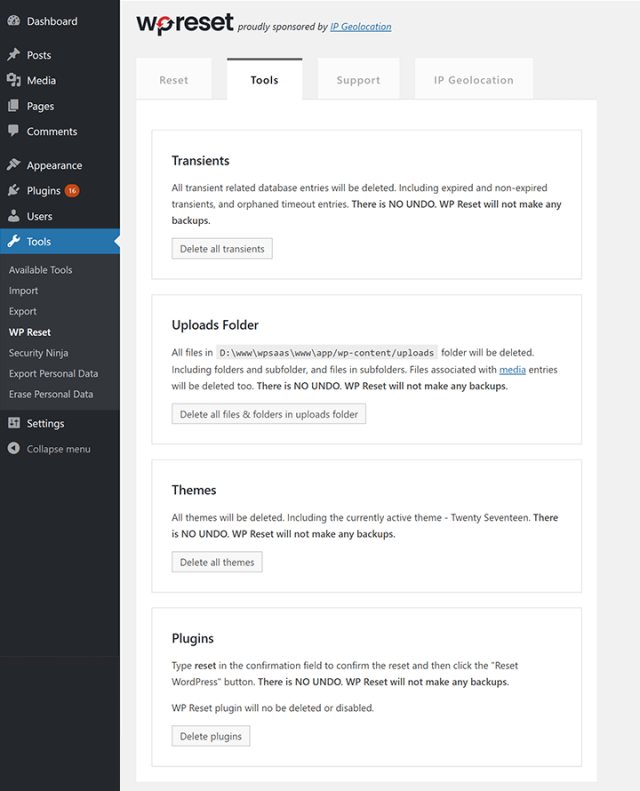
Özel Tabloları Boşaltma veya Silme
Bu seçenek, yapıyı etkilemeden tüm özel tabloyu silmenize veya tablodan içeriği kaldırmanıza olanak tanır. Bu seçenek ayrıca, işleminizi geri almak veya dosyalarınızı yedeklemek için herhangi bir hüküm içermez.
.htaccess Dosyalarını Sil
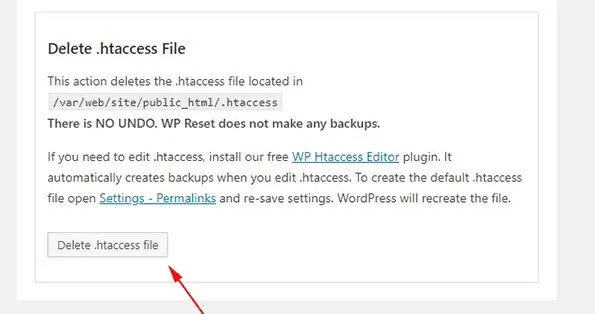
.htaccess, yapılandırma değişikliklerini belirli bir dizin temelinde işleyen bir yapılandırma dosyası türüdür. Bu eylem, WordPress kurulumunuzun kök klasöründe bulunan .htaccess dosyalarını silmenizi sağlar.

Ancak, eylemi gerçekleştirmeden önce ne yaptığınızın farkında olun, çünkü bu eylemin kullanılabilir bir yedekleme seçeneği yoktur. Ancak yapılandırma dosyalarını düzenlemek istiyorsanız, yapılandırma dosyalarınız için otomatik olarak yedek oluşturacak başka bir ücretsiz eklenti kullanabilirsiniz.
WordPress Çoklu Siteyi Sıfırla
Tüm WordPress çoklu site ağını sıfırlamamaya karar vermiş olabilirsiniz, ancak bir çoklu sitenin silinmesi gerekiyor. Şimdi soru, görevi nasıl gerçekleştirebileceğinizdir? Cevap, bu görevi gerçekleştirmek için tamamlama ve veritabanı sıfırlama olmak üzere iki seçeneğiniz var.
1. Komple Sıfırlama
'Tam Sıfırlama' seçeneği tüm medyayı, eklentileri, temaları ve diğer yüklemeleri silmenize ve alt sitenizin yeni bir alt site gibi çalışmasını sağlamanıza olanak tanır. Alt siteyi aynı adla yeniden oluşturmadan önce önceki alt siteyi silmeniz gerekir.
2. Veritabanı Sıfırlama
WP sıfırlama eklentisi, alt siteyi mevcut durumuna geri yüklemenizi sağlar ve tıpkı WordPress kurulumu gibi talimatları dikkatli bir şekilde izlemeniz gerekir. Bu yöntem, alt sitenizin dosyalarını kaydetmenize yardımcı olur, ancak medya, sıfırlandıktan sonra alt sitenin medya kitaplığında görünmez.
WordPress web sitenizi sıfırlamadan önce bir yedek oluşturmaya çalışın çünkü varsayılan sıfırlama eklentisinin yedekleme seçeneği yoktur ve yedekleme olmadan bazı değerli bilgileri kaybedersiniz.
WP-CLI ile WordPress web sitesini sıfırlayın
Bir geliştiriciyseniz, bazı basit komutları kullanarak WordPress web sitenizi sıfırlamanıza olanak tanıyan bir komut satırı aracı olan WP-CLI'ye aşina olmalısınız. Bu işlem, manuel olarak sıfırlama yaparken harcamanız gereken zamandan tasarruf etmenize yardımcı olur. Tüm komutları almak için 'wp help reset' komutunu çalıştırmanız yeterlidir ve WP-CLI'nin yardım arayüzünde her komut için ek yardım bulunur.
Sıfırlama yapmadan önce göz önünde bulundurmanız gereken başka bir şey de, işleminizi geri almanıza izin vermemesidir.
WordPress Web Sitenizi Manuel Olarak Sıfırlayın
WordPress web sitenizin fabrika ayarlarına manuel olarak geri dönmenin birkaç yolu vardır, ancak bu prosedürün, yüklenen veya indirilen dosyaları silmenize izin verilmemesi gibi birkaç sınırlaması vardır. WordPress web sitenizi manuel olarak sıfırlamadan önce, süreci daha az karmaşık hale getirmek için birkaç adımı uygulamanız gerekir.
WordPress Veritabanını Bulun
Bu, ilgili WordPress veritabanınızı bulmanız gereken yerde WordPress web sitenizi manuel olarak sıfırlamanın ilk adımıdır. WordPress veritabanınızı veritabanı bölümünün altında bulabileceksiniz.
Zor bulursanız, dosya yöneticisine gidin ve ardından WordPress sitesinin kök klasöründe 'wp-config' dosyasını bulmaya çalışın, son olarak veritabanınızla ilgili tüm bilgileri alacaksınız.
Artık WordPress web sitenizin her ayrıntısını biliyorsunuz, ardından veritabanı bölümüne geri dönün ve ilgili veritabanını silin.
Hatırlamanız gereken bir nokta, ikinci adımı gerçekleştirmenize yardımcı olacak dosya yöneticisi bölümünden aldığınız tüm ilgili bilgileri not etmeye çalışın.
Yeni Bir Veritabanı Oluşturun
Şimdi ikinci adım geliyor, WordPress web sitenizin veritabanı bölümünde zaten bulunuyorsunuz, şimdi sadece yeni bir veritabanı oluşturmanız gerekiyor. Veritabanı bölümü, sayfanın üst kısmındaki seçeneğe sahiptir, sadece üzerine tıklayın ve yeni bir iletişim kutusu görünecektir.
Diyalog kutusu açıldığında sizden adı vermenizi isteyecektir, burada adı ne olmalı aklınıza bir soru geliyor? Cevap basit, sadece silinen veritabanının aynı adını girin ve ardından 'veritabanı oluştur' seçeneğini tıklayın.
Kullanıcıları silmediğiniz için listede görünmeye devam ediyor. Son olarak, 'veritabanına kullanıcı ekle' bölümüne kaydırmanız ve aynı bölümün altındaki 'ekle' seçeneğine tıklayarak orijinal kullanıcıları yeni oluşturulan veritabanına eklemeniz gerekir.
Dinlenme Dosyalarını Web Sitenizden Silin
Bu, yeni veritabanını oluşturduktan sonra gerçekleştirmeniz gereken bir sonraki adımdır. Eklentiler, temalar ve yüklemeler gibi kalan dosyaları alabileceğiniz dosya yöneticinize erişmeniz yeterlidir.
Ardından 'wp-content' dizinine gidin ve her klasörü kontrol edin ve gerekli dosyaları silin. Bu adımı gerçekleştirirken hatırlamanız gereken önemli bir nokta, tema klasörünün en az bir tema içermesi gerektiğidir, bu da tema klasörünün tamamını silemeyeceğiniz anlamına gelir.
WordPress'i yeniden yükleyin
Bu, web sitenizi manuel olarak sıfırlamak için gerçekleştirmeniz gereken son adımdır. Herhangi bir sanal uygulama mağazasından WordPress'in yeni bir sürümünü yüklemeniz ve site başlığı ve kullanıcı adı gibi birkaç ayrıntı sağlayarak kurulumu tamamlamanız yeterlidir. Kurulumu tamamladıktan sonra tekrar kontrol panelinize giriş yapabilirsiniz.
Bir geliştirici olarak, siteyi yayınlamak için mükemmel olup olmadığını test etmek için web sitenize yeni temalar veya eklentiler ekleyebilirsiniz. Bu, tüm test sürecini hızlandırmak için sıfırlamanın büyük ölçüde gerekli olduğu zamandır. Ancak aklınızda bulundurmanız gereken bir şey, web sitenizi sıfırlamadan önce ilgili tüm veriler için bir yedek oluşturmaktır.
